Doplnky internetového prehľadávača vám umožňujú rozšíriť funkčnosť prehľadávača pridaním ďalších funkcií. Zdrojom doplnkov je spravidla samotný internet. Inštalácia doplnkov zvyčajne vyžaduje povolenie používateľa. Niektoré doplnky môžu byť súčasťou nainštalovaných aplikácií a inštalujú sa automaticky.
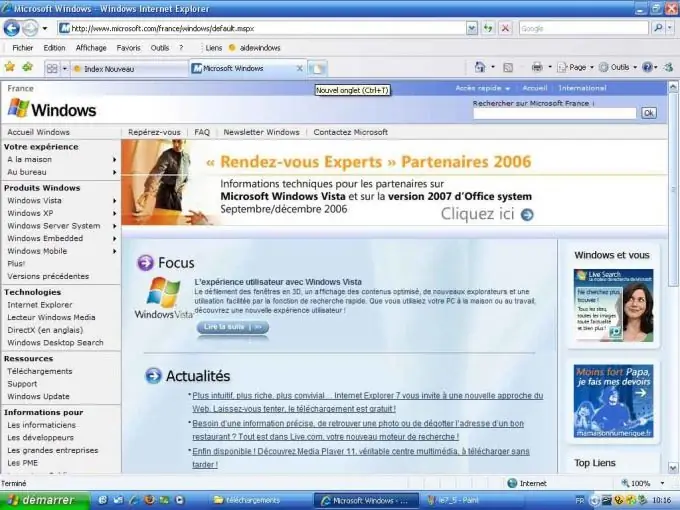
Je to nevyhnutné
Windows Internet Explorer 7, Windows Internet Explorer 8
Inštrukcie
Krok 1
Kliknutím na tlačidlo „Štart“vyvoláte hlavnú ponuku a v prehľadávači Internet Explorer zistíte zoznam nainštalovaných doplnkov.
Krok 2
Kliknite na tlačidlo Nástroje a vyberte možnosť Doplnky (pre Internet Explorer 8) alebo Spravovať doplnky a potom „Zapnúť alebo vypnúť doplnky“(pre Internet Explorer 7).
Krok 3
Vyberte časť Panel s nástrojmi a rozšírenia v oblasti Zobraziť (pre Internet Explorer 8) alebo Zobraziť zoznam (pre Internet Explorer 7).
Krok 4
Zadajte „Všetky doplnky“(pre Internet Explorer 8) alebo „Doplnky používané programom Internet Explorer“(pre Internet Explorer 7).
Krok 5
Vyberte požadovaný doplnok zo zoznamu a kliknite na položku Zakázať, aby ste natrvalo zakázali vybraný doplnok internetového prehliadača.
Krok 6
Vráťte sa do hlavnej ponuky Štart a zakážte všetky doplnky prehliadača.
Krok 7
Vyberte možnosť „Všetky programy“a prejdite na položku „Príslušenstvo“.
Krok 8
Vyberte "Systémové nástroje" a zvoľte Internet Explorer (bez doplnkov).
Ak chcete doplnok znova povoliť, postupujte podľa týchto pokynov.
Krok 9
Kliknutím na tlačidlo Štart vyvolajte hlavnú ponuku a prejdite do programu Internet Explorer.
Krok 10
Kliknite na tlačidlo Nástroje a vyberte možnosť Doplnky (pre Internet Explorer 8) alebo Spravovať doplnky a prepnite na možnosť Zapnúť alebo vypnúť doplnky (pre Internet Explorer 7).
Krok 11
Vyberte Všetky doplnky v časti Zobraziť (pre Internet Explorer 8) alebo Doplnky používané programom Internet Explorer (pre Internet Explorer 7).
Krok 12
Vyberte požadovaný doplnok a kliknite na tlačidlo Povoliť.
Krok 13
Zopakujte tieto kroky pre každý vybraný doplnok.
Krok 14
Svoj výber potvrdíte kliknutím na tlačidlo Dokončiť (pre Internet Explorer 8) alebo OK (pre Internet Explorer 7).






